Report sulle prestazioni
Chi può utilizzare questa funzione? La funzione è disponibile agli utenti di CargoON e Trans for Forwarders che hanno acquistato il prodotto complementare: BI Reports. I report sono visibili agli utenti selezionati dall'azienda che ha richiesto l'accesso. Per saperne di più su BI Reports |
- Identificare le tendenze chiave e i periodi in cui l'azienda opera in modo più efficace.
- Valutare l'efficienza dei migliori dipendenti
- Ottimizzare le azioni relative alla pubblicazione delle merci.
Fonte dei dati: I dati provengono dal modulo Noli.
Ambito dei dati: I rapporti comprendono i noli pubblicati, che coprono l'intero processo di creazione, le risposte dei contraenti, le trattative e l'accettazione finale, nonché quelli che si sono conclusi con la conclusione di una transazione sulla piattaforma.
Il report Performance fornisce informazioni utili per misurare l'efficacia delle attività svolte dalla vostra azienda sulla piattaforma Trans.eu e CargoON.
Con il report è possibile:
- misurare l'attività della vostra azienda sulla piattaforma
- verificare l'aumento mensile, trimestrale e annuale dell'attività
- verificare la domanda per i vostri carichi su percorsi selezionati
- misurare l'efficacia delle offerte - vedrete quale tasso di risposta ottengono le vostre offerte sulla Piattaforma
- avere il controllo sulle transazioni concluse sui percorsi selezionati
Navigare nel report Performance
Nel menu principale, selezionare il modulo BI reports e aprire la scheda Performance.

Il report è composto da 6 sezioni principali:
- Prestazioni dei dipendenti - schede con metriche aziendali (KPI)
- Tabella di riepilogo: presentazione tabellare delle informazioni riassunte sull'attività aziendale
- Durata dei carichi: grafico a barre che mostra il tempo di accettazione dei carichi da parte dei dipendenti
- Calendario delle attività di trasporto: calendario con il numero di pubblicazioni
- Tempo tra pubblicazione e accettazione: grafico a barre che indica la velocità di conclusione delle transazioni
- Carichi nel tempo: grafico che mostra come l'attività sulla piattaforma si distribuisce nel tempo
Impostazione dell'ambito dei dati analizzati
È possibile definire l'ambito dei dati analizzati utilizzando i filtri.
- Fare clic sul simbolo del filtro nella colonna di destra per aprire le impostazioni del filtro del rapporto sulle prestazioni.

Impostazioni dei filtri
- l'intervallo di tempo per i dati visualizzati (Scegliere il calendario) - è possibile specificare l'intervallo di tempo per la data di pubblicazione o di scarico.
- Tipo di pubblicazione - tra cui alla borsa (Borsa), ai selezionati/gruppi (Gruppi), multi-pubblicazioni, diretta, a un percorso fisso (Percorsi fissi) SmartMatch,
- Dipendente,
- Direzione di trasporto della merce per Paese (Direzione del Paese) - definita dal codice del Paese,
- Tipo di corpo,
- Tipo di carico,
- Gamma di capacità,
- Stato dell'offerta: Trasporto con risposta (È risposta?), trasporto in trattativa (È in trattativa?), trasporto accettato (È accettato?).
Nota! Questo tipo di filtro è contestuale. Se non ci sono offerte in trattativa, ad esempio, questo filtro non apparirà nel report. In caso di pubblicazioni con più carichi, se l'offerta è parzialmente accettata, sarà inclusa nei carichi accettati.
- Nome del vettore,
- Numero di carico,
- ID esterno
KPI - Performance dei dipendenti
Nella prima sezione superiore del report, ci sono dei riquadri che presentano la somma delle metriche chiave relative all'azienda nel suo complesso (cioè l'account aziendale sulla piattaforma con un numero TransOffice individuale).

Passando il cursore del mouse sulla piastrella selezionata, vedrai un palloncino con una descrizione che spiega il valore presentato nella piastrella.
Cosa rappresenta ogni piastrella:
- Carichi publicati - numero totale di carichi pubblicati sulla piattaforma Trans.eu
- Carichi con risposta - numero totale di proposte di prezzo ricevute dai vettori in risposta a un'unica offerta di trasporto, insieme alla loro quota percentuale sul numero totale di noli pubblicati.
- Carichi con trattative - numero totale di noli attualmente in trattativa, con la relativa percentuale sul numero totale di noli pubblicati.
- Carichi accettati - numero totale di noli pubblicati che hanno portato alla conclusione di una transazione, con la relativa percentuale sul numero totale di noli pubblicati.
- Non accettati - numero totale di noli pubblicati che non hanno portato a una transazione.
Tabella di riepilogo
La sezione successiva del rapporto è una presentazione tabellare dell'attività della tua azienda per singoli dipendenti. Le informazioni nella tabella di riepilogo sono adattate all'intervallo definito nei filtri.

La tabella è composta dalle seguenti colonne:
- Dipendente - un dipendente della vostra azienda che ha pubblicato un'offerta di trasporto nell'intervallo di tempo selezionato.
- Carichi - il numero di noli aggiunti alla Piattaforma dal dipendente.
- Noli con risposta - il numero totale di noli inviati dal dipendente a cui i vettori hanno risposto.
- % di noli con risposta - la percentuale di noli inviati dal dipendente a cui i vettori hanno risposto.
- Noli in trattativa - il numero di offerte di trasporto che il dipendente sta attualmente negoziando.
- Accettati - il numero totale di carichi pubblicati dal dipendente che si sono conclusi con una transazione.
- % di noli accettati - la percentuale del numero di transazioni rispetto al numero di noli pubblicati dal dipendente.
- Nessuna accettazione - il numero totale di noli pubblicati dal dipendente che alla fine non si sono conclusi con una transazione.
Se posizioni il cursore del mouse su una cella selezionata nella tabella, vedrai un popup con informazioni aggiuntive. È particolarmente utile quando hai un lungo elenco di dipendenti.
Grafico "Durata dei carichi"
Sul lato destro, puoi vedere il grafico "Durata dei carichi", che mostra solo informazioni sui carichi accettati nel contesto dei dipendenti.
Le informazioni visualizzate dipendono dalle impostazioni dei filtri di tutto il rapporto.

È possibile ordinare il grafico modificando il valore nella colonna Ordina in modo discendente o ascendente.
Sopra il grafico, vedrai i seguenti valori:
- Tempo di accettazione mediano - il tempo mediano (in minuti) di accettazione del carico.
Nel grafico, vedrai anche tutte le informazioni posizionando il cursore sopra la parte rilevante della barra.

Calendario delle attività di Freights
Il calendario mostra la distribuzione del numero di pubblicazioni di carichi nei singoli giorni e ore.
Più intenso è il colore, maggiori sono state le pubblicazioni effettuate in un determinato giorno a un'ora specifica.
Puoi visualizzare i dati in base alla data di pubblicazione o alla data di accettazione dei carichi. Puoi inoltre selezionare una settimana specifica dell'anno per l'analisi.

Grazie ai valori sulla parte destra del calendario, puoi verificare quanti carichi pubblichi in ogni giorno della settimana e quando avvengono più comunemente le accettazioni.
Con i valori in fondo al calendario, puoi vedere quando pubblichi il maggior numero di carichi e quando vengono accettati più spesso.
Le informazioni nel calendario vengono visualizzate in base alle impostazioni dei filtri di tutto il rapporto.
Tempo tra la pubblicazione e
Il grafico a barre mostra i tempi di:
- accettazione del trasporto,
- risposta alle offerte di trasporto,
- negoziazione.
A seconda dell'opzione selezionata, è possibile vedere in quanto tempo, dal momento in cui l'offerta di trasporto è stata pubblicata, è stata accettata, ha risposto o sono state avviate le trattative da parte del vettore.

Utilizzare il cursore per regolare l'intervallo di ore o minuti da includere nell'analisi.
È possibile modificare manualmente l'intervallo di tempo. Ciò consente di differenziare ulteriormente la suddivisione delle merci in tempi di accettazione specifici.

Grafico "Carichi nel tempo (Data di scarico)"
La parte finale del rapporto è il grafico "Carichi nel tempo", che illustra la distribuzione del numero selezionato nel grafico nel corso del tempo.
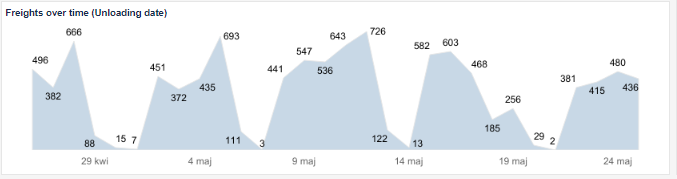
Funzioni aggiuntive
Sul lato destro dei rapporti, si trova una colonna con caratteristiche aggiuntive:

- Filtri (abbiamo spiegato come funzionano nella sezione dell'articolo sulla definizione di un intervallo di dati).
- Pulsante Impostazioni iniziali: con un clic è possibile cancellare i filtri applicati (ad eccezione della valuta) e ripristinare immediatamente l'aspetto originale del report.
- Icona "i": posizionare il cursore sull'icona per visualizzare informazioni dettagliate sull'intervallo di dati presentato.

